Intenta insertar una unidad de DVD para instalar controladores y muestra un "No se pudo cargar el controlador del monitor de hardware”En su PC con Windows 10 que le impide instalar los controladores. Es un error bastante común y generalmente ocurre en las placas base MSI porque la mayoría de los DVD / CD (para el controlador instalación) vienen con placas base y monitores que ayudan a los usuarios a instalar los controladores necesarios, convenientemente. Afortunadamente, existen algunas soluciones que pueden ayudarlo a corregir el error "No se pudo cargar el controlador del monitor de hardware" en su PC con Windows 10. Veamos cómo.
Método 1: Desactivar la aplicación de la firma del controlador
Driver Signature Enforcement de Microsoft es un programa conocido por proteger su sistema de la instalación controladores dañados, corruptos o dañinos que pueden causar inconsistencias en su sistema que conducen a diferentes errores. Existe la posibilidad de que este programa esté bloqueando los controladores que está intentando instalar mediante el DVD y es por eso que ve el error. A continuación, le indicamos cómo desactivar el módulo:
Paso 1: Haga clic derecho en Comienzo menú y seleccione Correr para abrir el Ejecutar comando.

Paso 2: Tipo cmd en el Ejecutar comando cuadro de búsqueda y presione Ctrl + Mayús + Entrar teclas juntas en su teclado para abrir Símbolo del sistema en modo elevado.

Paso 3: En el Símbolo del sistema (administración) ventana, ejecute el siguiente comando hit Ingresar:
bcdedit.exe / establecer nointegritychecks en
Esto desactivará el módulo de aplicación de la firma del controlador y las comprobaciones de integridad que realiza.
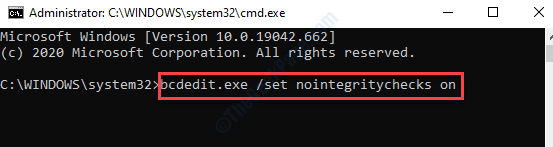
Paso 4: Ahora, puede continuar con la instalación del controlador usando el DVD. Una vez hecho esto, vuelva a abrir el Símbolo del sistema (administración) ventana como se muestra en la Pasos 1 y 2, y ejecute el siguiente comando para habilitar el programa de aplicación de la firma del controlador nuevamente y presione Ingresar:
bcdedit.exe / setnointegrity se desactiva
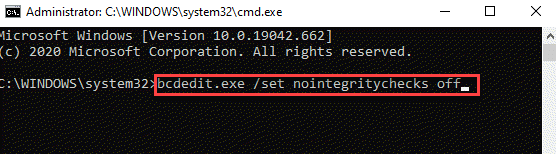
Método 2: actualice el controlador de la tarjeta gráfica
Antes de descargar el controlador del sitio web del proveedor manualmente, debe conocer el tipo de sistema y el modelo de la tarjeta gráfica. Veamos cómo averiguar los detalles:
Paso 1: presione el Win + R teclas juntas en su teclado para abrir el Ejecutar comando.
Paso 2: Tipo dxdiag en el Ejecutar comando cuadro de búsqueda y presione Ingresar.
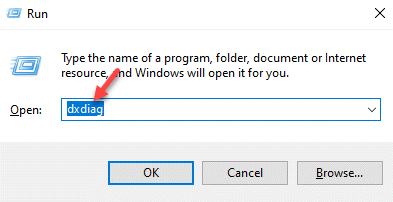
Paso 3: En el Herramienta de diagnóstico de DirectX ventana, debajo de la Sistema pestaña, vaya a la Información del sistema sección.
Anote el Sistema operativo detalles.
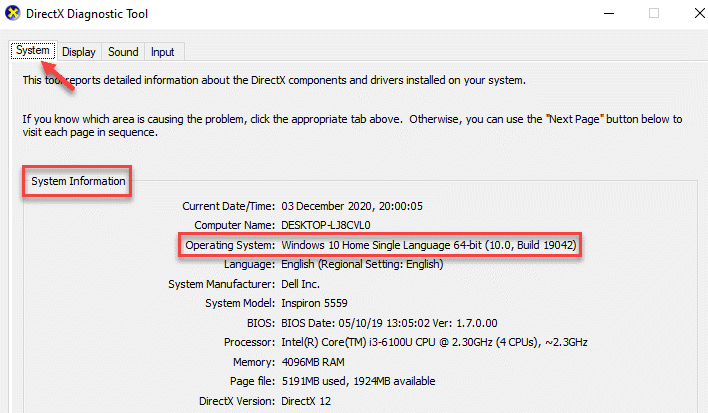
Paso 4: Ahora, ve al Monitor pestaña y debajo Dispositivo, anote el Nombre y el Fabricante detalles.
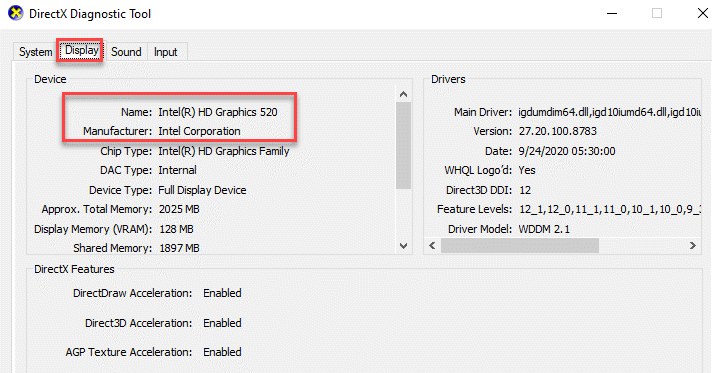
Paso 5: Ahora, visite el sitio web del fabricante y descargue los controladores necesarios según el tipo de sistema y el modelo de la tarjeta gráfica. Guárdelo en la ubicación deseada.
Paso 6: Abre el Ejecutar comando de la misma manera que se muestra en el Paso 1.
Paso 7: En el Ejecutar comando cuadro de búsqueda, escriba devmgmt.msc y presione OK abrir Administrador de dispositivos.
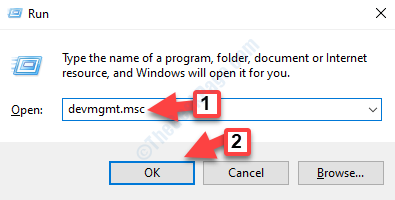
Paso 8: En el Administrador de dispositivos ventana, expanda la Adaptadores de pantalla sección, haga clic con el botón derecho en la tarjeta gráfica y seleccione Actualizar controlador.
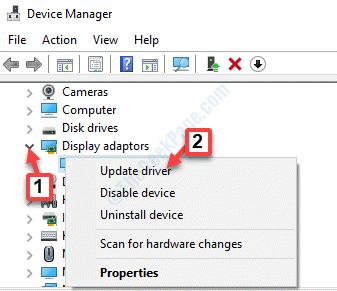
Paso 9: En el Actualizar los controladores ventana emergente, seleccione Buscar controladores en mi computadora.
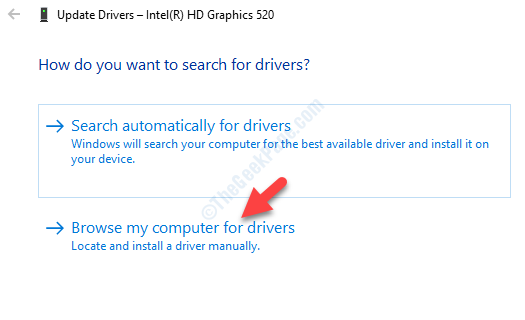
Paso 10: A continuación, puede ir a la Buscar conductores en esta ubicación sección y haga clic en Navegar.
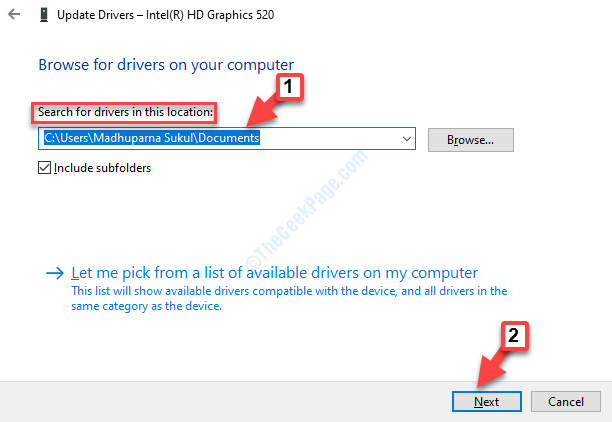
Paso 11: En el Busca por carpetas emergente, seleccione la carpeta donde guardó la tarjeta gráfica descargada.
Luego haga clic en OK.
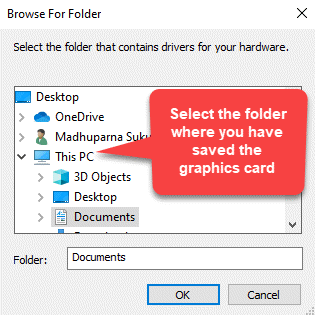
Paso 12: Hacer clic próximo para continuar con la instalación del controlador.
Alternativamente, también puede elegir entre los controladores disponibles como se muestra a continuación.
Paso 1: Puede hacer clic en Permítame elegir de una lista de controladores disponibles en mi computadora.
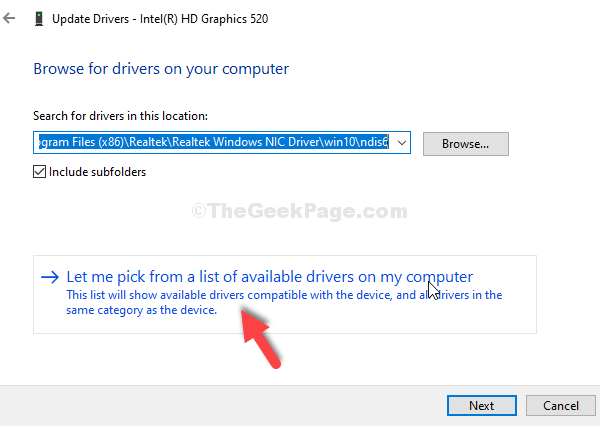
Paso 2: A continuación, marque la casilla junto a Mostrar hardware compatible y seleccione el controlador que desea instalar y haga clic en próximo.

Una vez que el controlador esté actualizado, reinicie su PC y ahora puede instalar los controladores usando el DVD sin ver el error.
Método 3: instalar el controlador dentro de una cuenta de administrador
Dado que el mensaje de error dice "Error al cargar el controlador del monitor de hardware: este programa debe ejecutarse como administrador”, Sería mejor instalar el controlador con una cuenta de administrador. Para hacerlo, puede habilitar la cuenta de administrador de Windows integrada. Veamos cómo ...
Paso 1: Haga clic derecho en el Comienzo menú y seleccione Correr para abrir el Ejecutar comando.

Paso 2: Tipo cmd en el Ejecutar comando campo de búsqueda y presione Ctrl + Mayús + Entrar juntos en su teclado para abrir el Símbolo del sistema en modo elevado.

Paso 3: En el Símbolo del sistema (administración), escriba el siguiente comando y presione Ingresar:
administrador de usuario de red / activo: sí
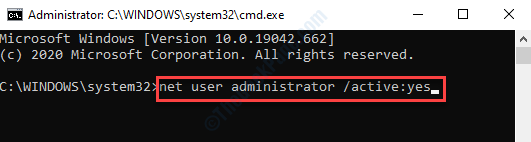
Una vez hecho esto, salga del símbolo del sistema y reinicie su PC. A continuación, puede iniciar sesión en la cuenta de administrador y continuar con la instalación de los controladores.
Alternativamente, en lugar de utilizar el DVD, puede descargar directamente los controladores desde el sitio web del fabricante. Pero, si ninguno de los métodos anteriores funciona, puede realizar una instalación limpia de Windows usando un medios de instalación de arranque de Windows 10.
Antes de instalar la nueva versión de Windows, asegúrese de hacer una copia de seguridad de su computadora para no perder ningún programa o dato durante el proceso.

![Cómo instalar el controlador del temporizador de vigilancia de Intel [Guía fácil]](/f/fa8ada250d4f3132ff2b79bb7b79c654.jpg?width=300&height=460)
